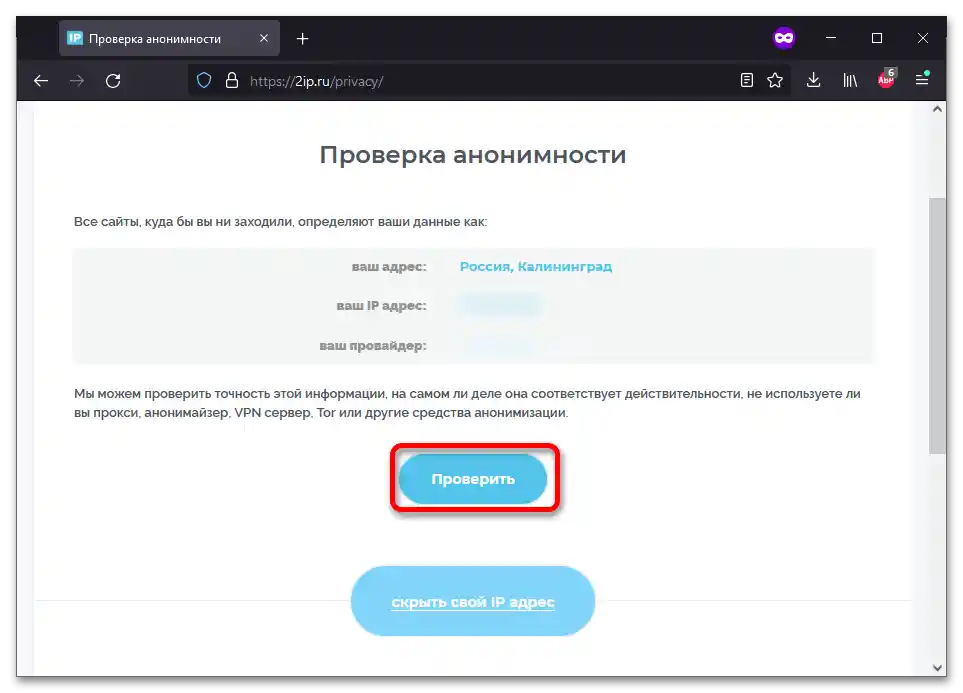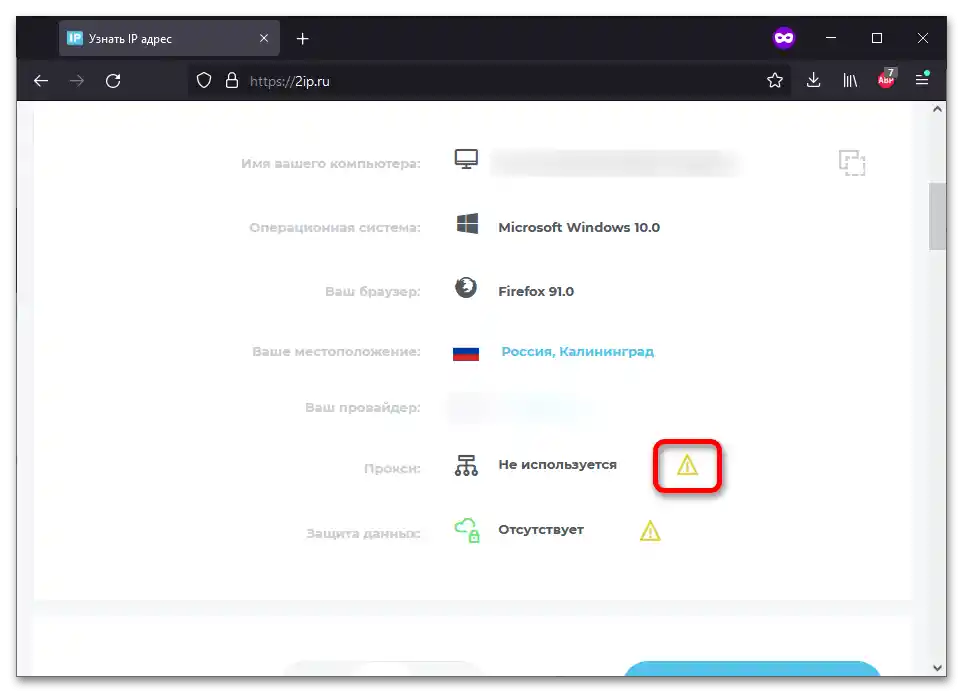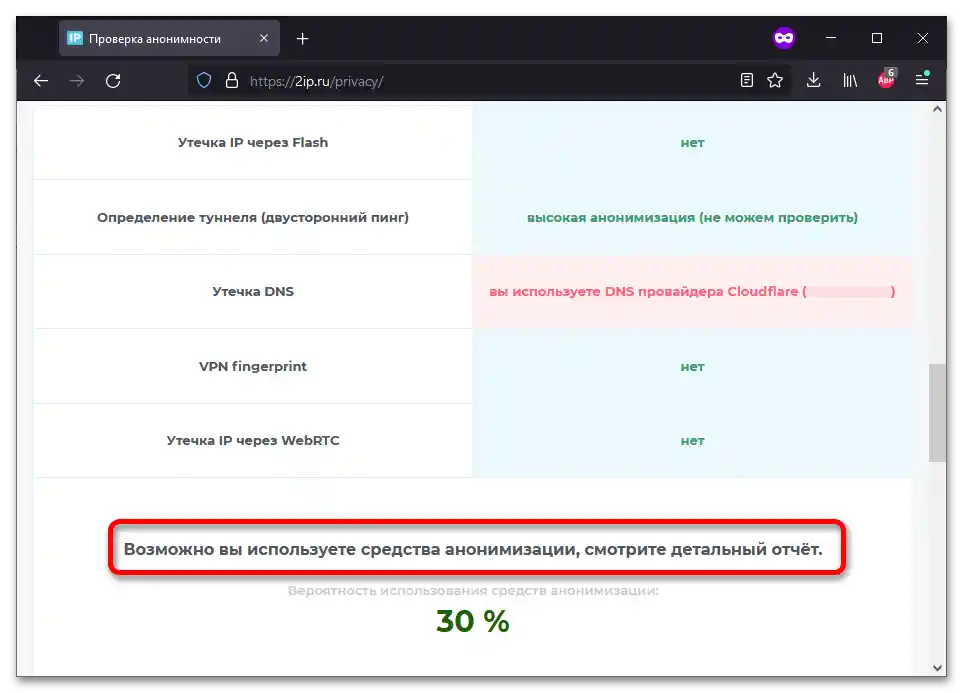Zawartość:
Sposób 1: Narzędzia systemowe
Najłatwiej sprawdzić swój serwer proxy na komputerze z systemem Windows, korzystając z jednego z działów ustawień, co w różnych wersjach systemu operacyjnego odbywa się w różny sposób.
Windows 10
W aktualnej wersji Windows informacje o używanym proxy można znaleźć w ustawieniach systemowych.
Szczegóły: Konfiguracja serwera proxy na komputerze z Windows 10
- Skorzystaj z kombinacji klawiszy Win+X. W pojawiającej się liście kliknij "Połączenia sieciowe".
- Przejdź do sekcji "Serwer proxy".
- Sprawdź, jakie ustawienia proxy są używane.
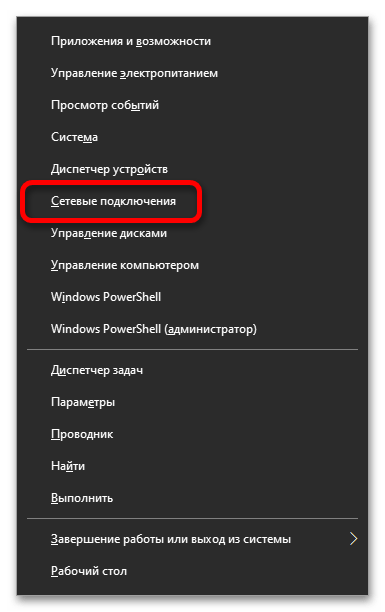
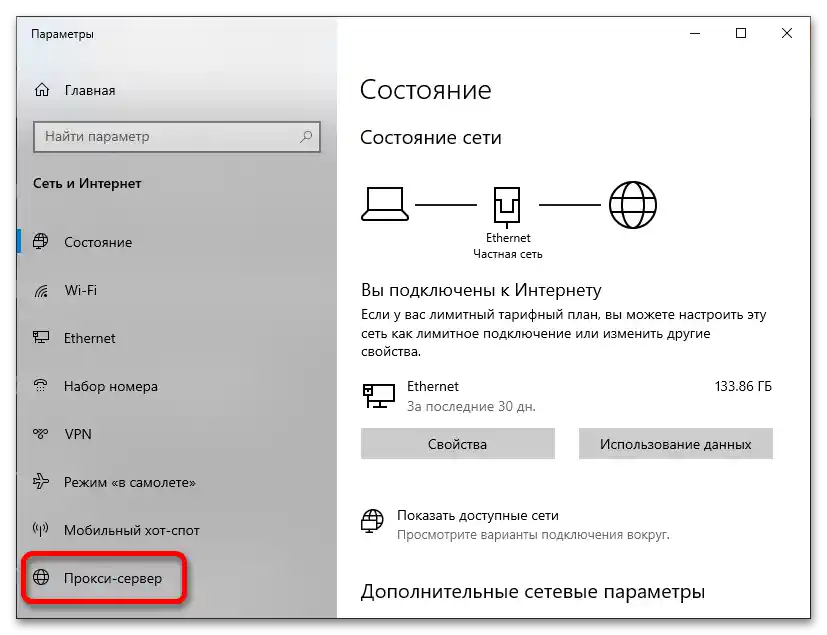
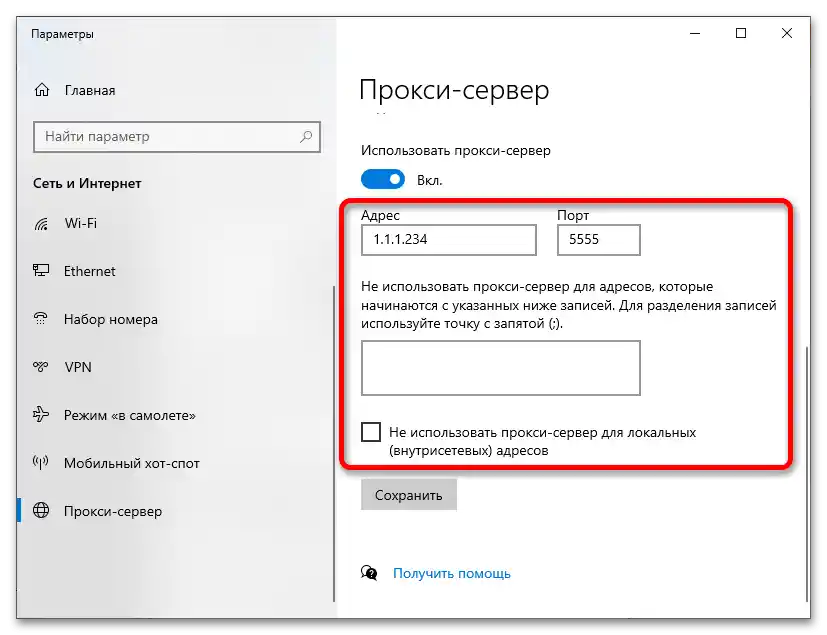
Windows 7
Sprawdzić, czy używane jest proxy, można przez ustawienia systemu operacyjnego. Kolejność działań przedstawiona poniżej jest aktualna nie tylko dla Windows 7, ale także dla nowszych wersji 8 i 10.
- Otwórz okno uruchamiania, korzystając z kombinacji Win+R. Wpisz
controli kliknij "OK". - Po wcześniejszym włączeniu trybu wyświetlania "Małe ikony", kliknij na "Właściwości przeglądarki".
- Przejdź do zakładki "Połączenia". Znajdziesz tam sekcję "Ustawienia lokalnej sieci", gdzie znajduje się przycisk "Ustawienia sieci". Kliknij go.
- Sprawdź, jaka wartość została wprowadzona.W razie potrzeby kliknij "Dodatkowo".
- Zapoznaj się z konfiguracją serwera proxy i, jeśli to konieczne, zaktualizuj ją.
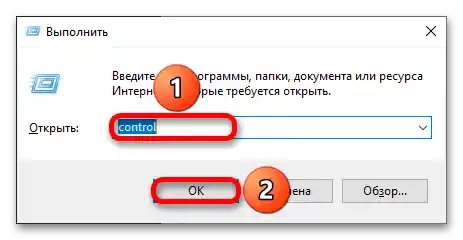
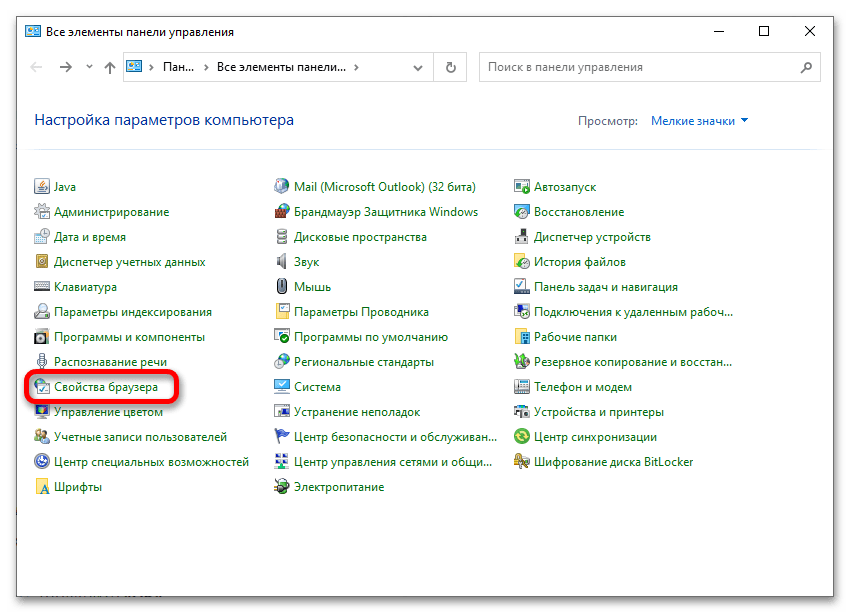
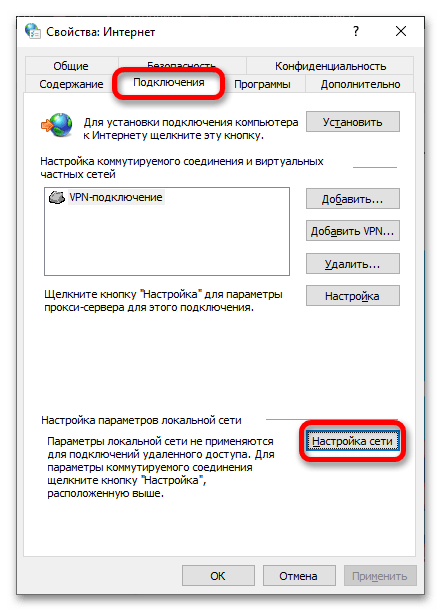
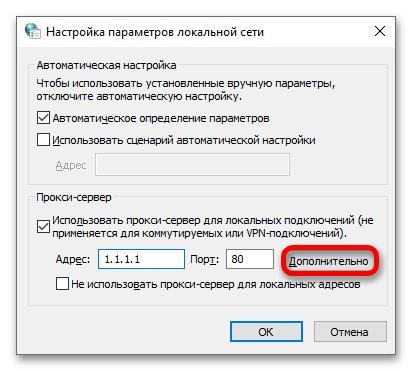
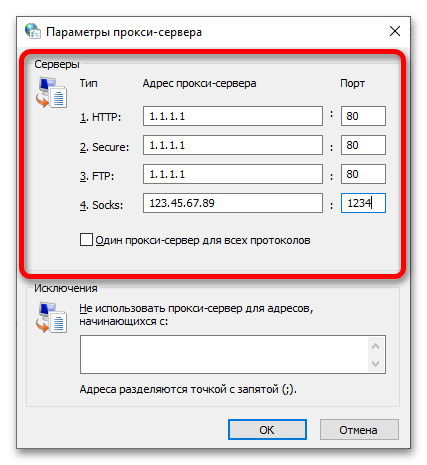
Sposób 2: Ustawienia przeglądarki
Przez menu ustawień przeglądarki również dostępny jest podgląd i zmiana podobnych parametrów.
Uwaga! W większości przeglądarek, takich jak Google Chrome, Microsoft Edge, Yandex.Browser, w przypadku braku rozszerzeń ustawienia proxy są zgodne z systemowymi, które można łatwo poznać na podstawie instrukcji z pierwszego sposobu. Następnie omówimy Mozilla Firefox, ponieważ dla niego te parametry można ustawić osobno bez pobierania dodatków.
- Kliknij przycisk otwierania menu, znajdujący się w prawym górnym rogu. Naciśnij "Ustawienia".
- Przewiń menu do sekcji "Opcje sieci". Kliknij "Skonfiguruj…".
- Sprawdź ustawione parametry. Można również wybrać opcję "Użyj systemowych ustawień proxy", aby parametry synchronizowały się z tymi określonymi w systemowych ustawieniach komputera.
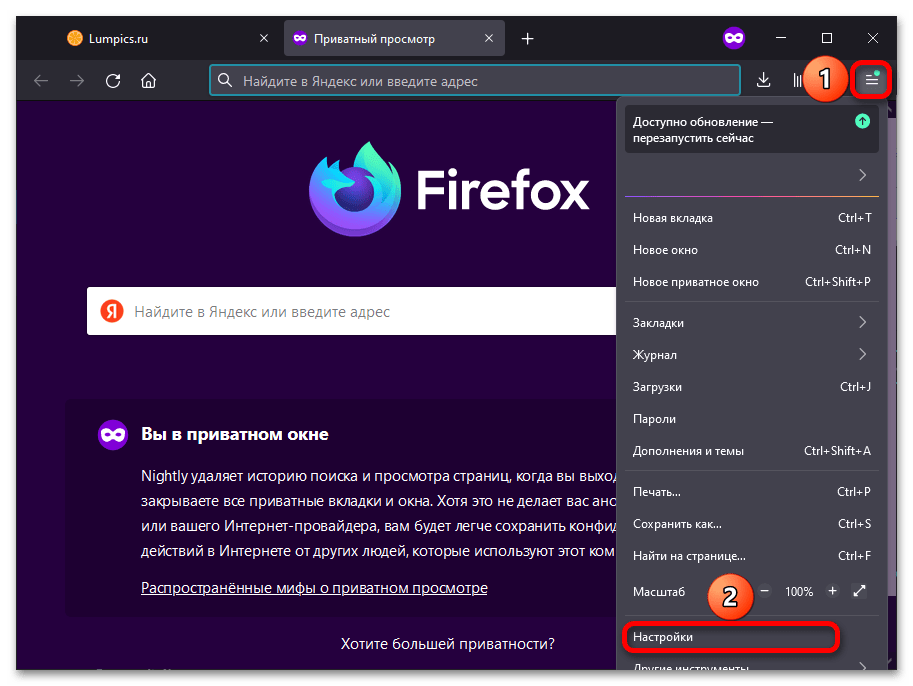
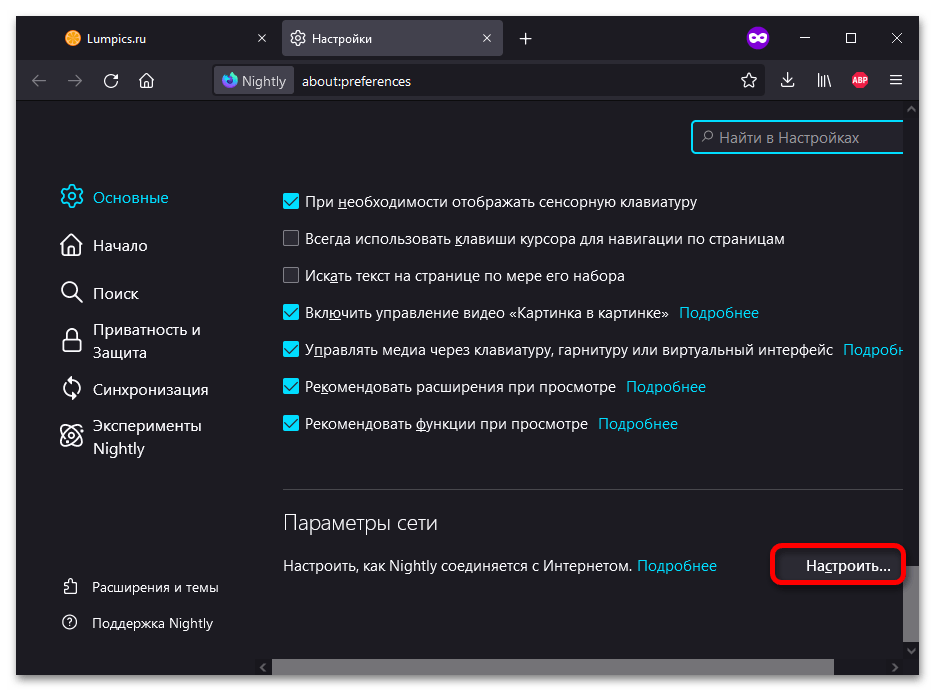
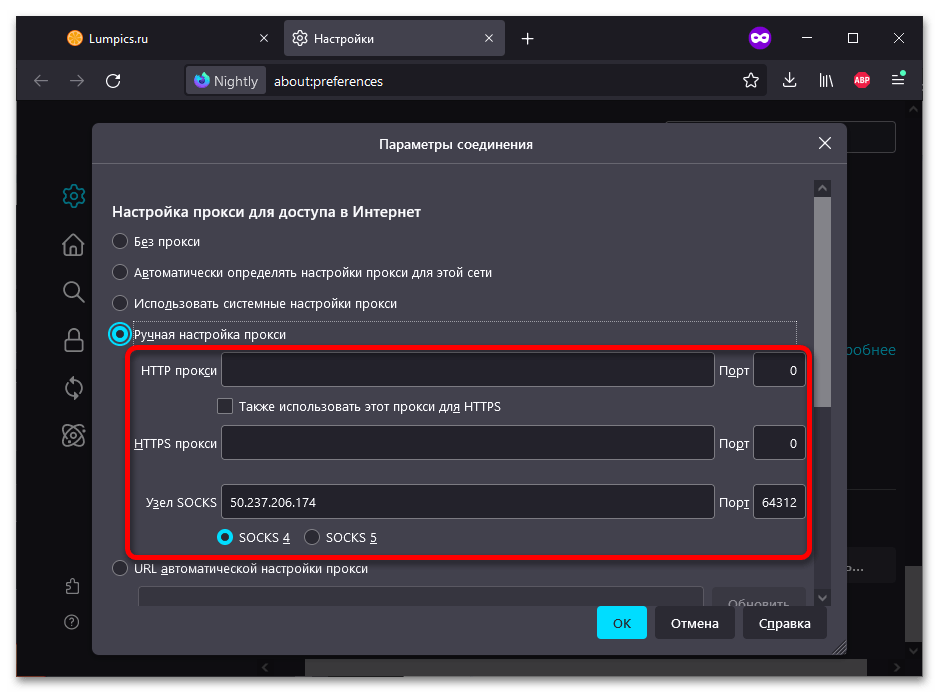
Sposób 3: 2ip.ru
Strona internetowa pozwala poznać adres IP i posiada usługę do sprawdzania połączenia proxy. Ten sposób jest uniwersalny: nadaje się zarówno dla komputerów, jak i urządzeń mobilnych.
- Otwórz stronę. W jednej z linii będzie napisane "Proxy". Kliknij ikonę wykrzyknika umieszczoną obok tego napisu.
![Jak dowiedzieć się, jaki jest mój serwer proxy_001]()
Czytaj także: Jak poznać adres IP swojego komputera
- Kliknij "Sprawdź".
- Zapoznaj się z wynikiem.
![Jak dowiedzieć się, jaki jest mój serwer proxy_003]()
Ważne! Sprawdzenie odbywa się na podstawie kilku czynników, w tym używanych serwerów DNS i różnicy czasu na komputerze w porównaniu do aktualnego czasu w zakładanym miejscu. Dlatego czasami (jak w naszym przykładzie) mogą występować fałszywe alarmy.